jenkins是一个比较强大的自动构建工具, Jenkins是开源CI&CD软件领导者, 提供超过1000个插件来支持构建、部署、自动化, 满足任何项目的需要,这也是我第一次接触,以前都是手动部署的,效率和速度以及错误率可想而知,作为docker的重度用户,依然采用docker安装jenkins。
用docker部署的好处就是jenkins的docker镜像已经内置了它需要运行的环境,所以我们只管run即可,无需关心额外的事情。
目录
1、用docker下载jenkins镜像
[root@apg-server ~]# docker pull jenkins Using default tag: latest latest: Pulling from library/jenkins 55cbf04beb70: Pull complete 1607093a898c: Pull complete 9a8ea045c926: Pull complete d4eee24d4dac: Pull complete c58988e753d7: Pull complete 794a04897db9: Pull complete 70fcfa476f73: Pull complete 0539c80a02be: Pull complete 54fefc6dcf80: Pull complete 911bc90e47a8: Pull complete 38430d93efed: Pull complete 7e46ccda148a: Pull complete c0cbcb5ac747: Pull complete 35ade7a86a8e: Pull complete aa433a6a56b1: Pull complete 841c1dd38d62: Pull complete b865dcb08714: Pull complete 5a3779030005: Pull complete 12b47c68955c: Pull complete 1322ea3e7bfd: Pull complete Digest: sha256:eeb4850eb65f2d92500e421b430ed1ec58a7ac909e91f518926e02473904f668 Status: Downloaded newer image for jenkins:latest
2、编写docker-compose文件
这里需要注意的是加了个root用户,默认是jenkins用户,这个用户呢权限太低,想安装啥没权限,所以加个root用户
docker-compose执行命令要和yml文件位置保持一致
version: '3'
services:
jenkins:
image: jenkins
container_name: jenkins
restart: always
ports:
- "8081:8080"
- "50001:50000"
user: root
volumes:
- jenkins_home:/var/jenkins_home
volumes:
jenkins_home:
3、用docker-compose命令编排jenkins服务
[root@apg-server jenkins]# docker-compose up -d Creating network "jenkins_default" with the default driver Creating volume "jenkins_jenkins_home" with default driver Creating jenkins ... done
4、浏览器中输入jenkins的地址进行初始化
jenkins为防止安全问题,初始化的时候需要一个密码,这个密码在jenkins容器中: /var/jenkins_home/secrets/initialAdminPassword ,使用下面的命令获取
[root@apg-server jenkins]# docker exec -it jenkins cat /var/jenkins_home/secrets/initialAdminPassword 7f6301c62ca14d72b72da2b2b0268b72
输入密码后点继续
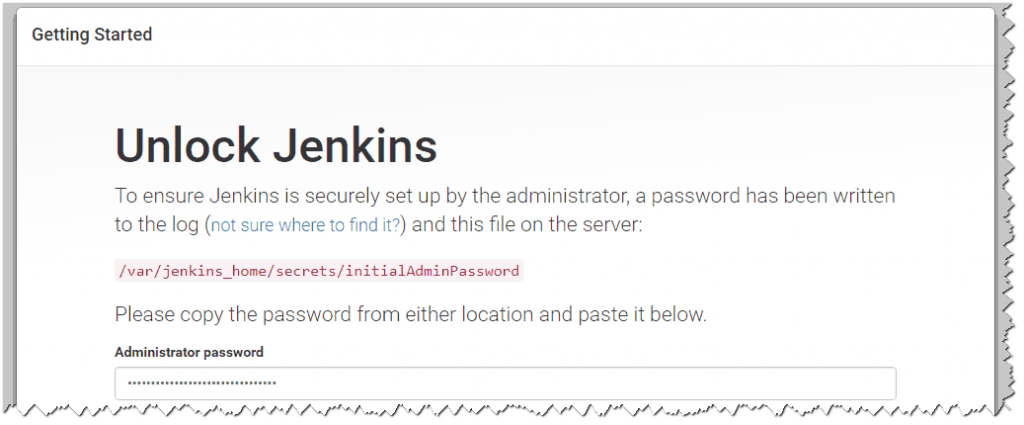
选择第一个推荐的一些插件,后面也可以自己搜索安装需要的
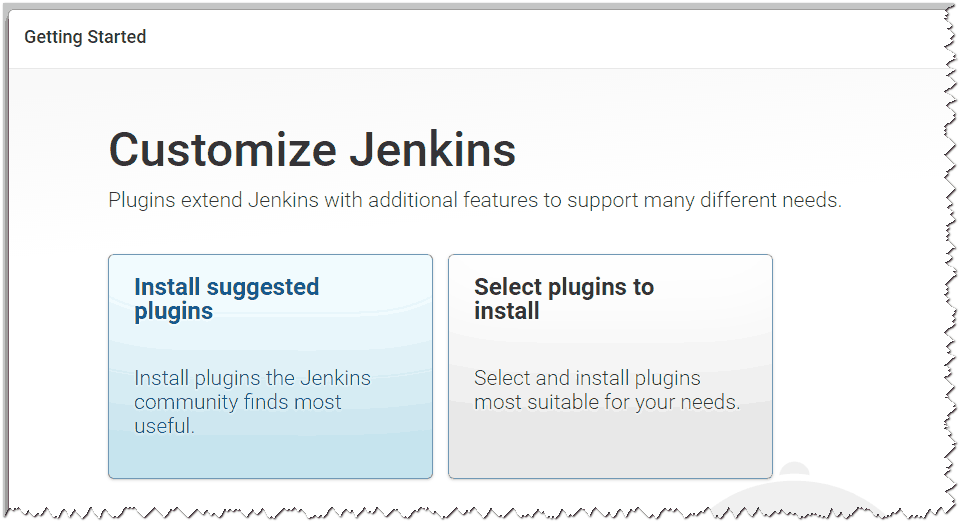
等待安装完
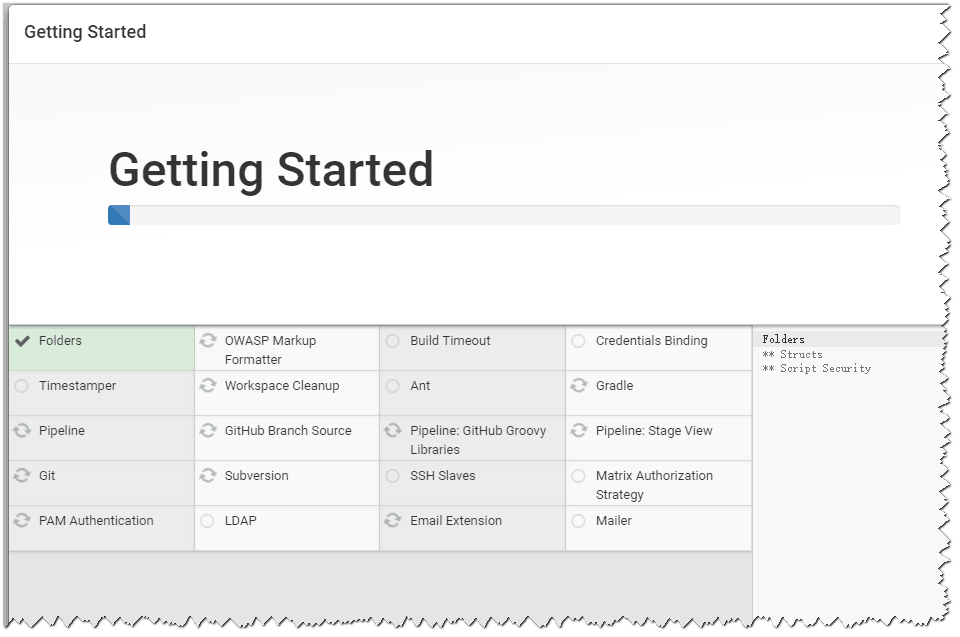
设置管理员账户密码
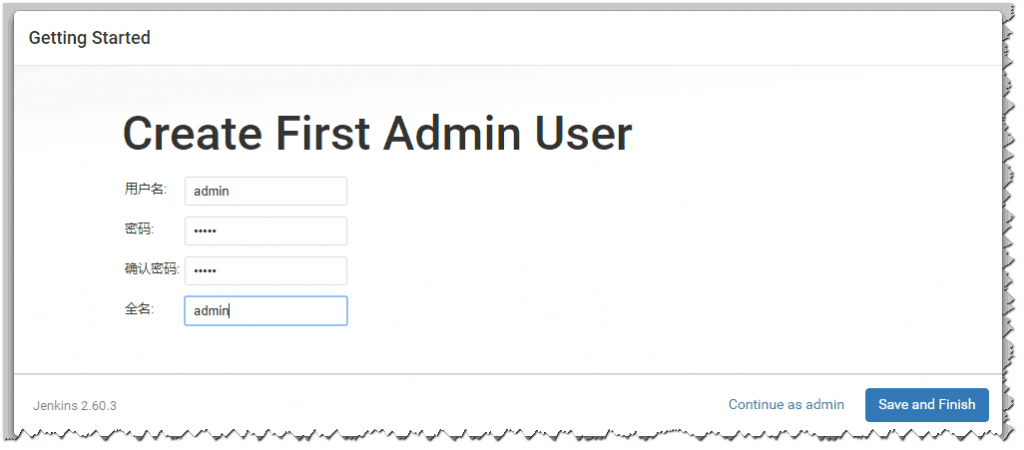
点击开始使用
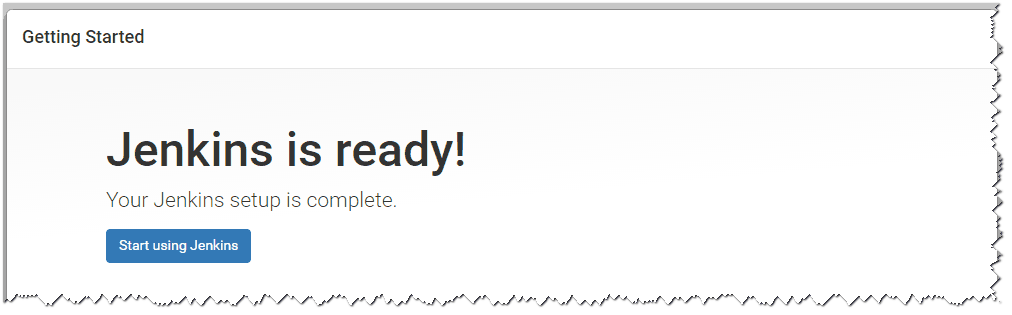
jenkins主界面
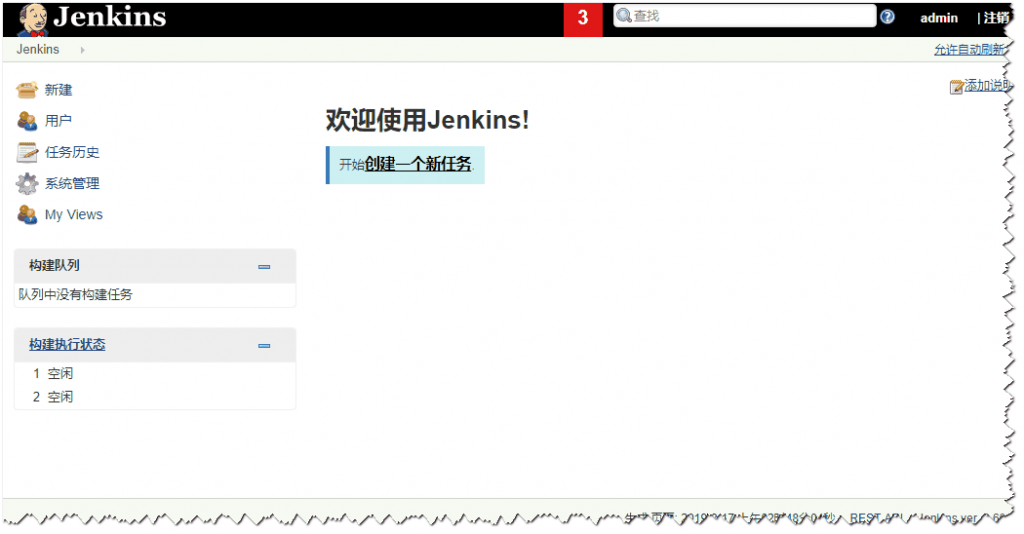
至此jenkins就已经完美安装上了,愉快的使用吧。